Unii utilizatori au observat folderul WinSxS din folderul Windows în File Explorer. Acest lucru arată foarte clar că WinSxS este un folder de sistem Windows (sau subfolder). Titlul complet al dosarului respectiv este, de fapt, Windows Side by Side.
Cu toate acestea, File Explorer nu vă spune pentru ce este exact folderul WinSxS. Vista a fost prima platformă Windows care a inclus acel folder, care este, de asemenea, în 7, 8, 8.1 și Windows 10.
Dosarul WinSxS este un depozit pentru toate componentele sistemului Windows. Pentru a fi mai specific, acesta constă în principal din diferite versiuni de DLL, CSD, DLL.MUI, IMD și alte fișiere de sistem. Dosarul WinSxS este un cache de asamblare nativ pentru Windows.
Puteți deschide WinSxS în File Explorer apăsând pe Tasta Windows + E tastă rapidă. Apoi deschideți folderul C: Windows. Faceți clic pe folderul WinSxS de acolo pentru a-l deschide. Faceți clic dreapta pe folderul WinSxS și selectați Proprietăți pentru a deschide fereastra prezentată direct mai jos.
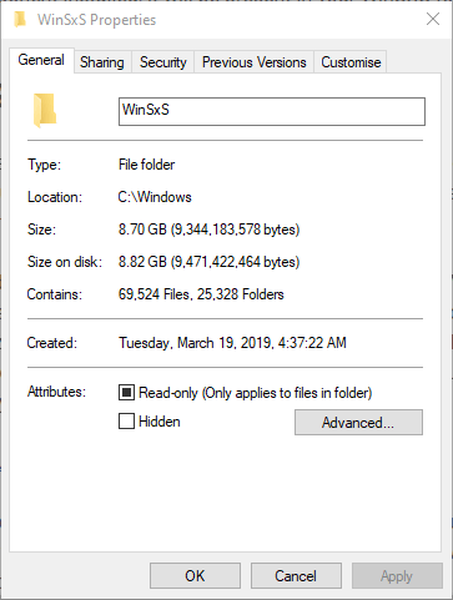
Fila General de mai sus arată dimensiunea folderului. Această cifră a dimensiunii folderului va crește pentru o perioadă de timp după ce deschideți fila General. WinSxS este un folder masiv care ocupă mult spațiu pe hard disk.
S-ar putea să ocupe mai mult de 16 GB spațiu pe hard disk pentru unii utilizatori, deoarece păstrează componente Windows mai vechi, care nu sunt necesare alături de fișiere componente noi.
Unii utilizatori s-ar putea întreba apoi ce pot face pentru a reduce dimensiunea folderului WinSxS. NICIODATĂ nu încercați să ștergeți folderul WinSxS. Cu toate acestea, există câteva moduri sigure în care utilizatorii pot curăța WinSxS pentru a elibera spațiu de stocare pe disc.
Cum pot reduce dimensiunea folderului WinSxS?
1. Curățați WinSxS cu Curățarea discului
- WinSxS păstrează versiunile vechi de actualizare Windows pe care le puteți șterge și comprima cu ajutorul utilitarului Curățare disc. Pentru a face acest lucru în Windows 10, faceți clic pe Tastați aici pentru a căuta butonul barei de activități.
- Introduceți cuvântul cheie „Curățare disc” în caseta de căutare.
- Faceți clic pe Curățare disc pentru a deschide fereastra din instantaneu direct mai jos.
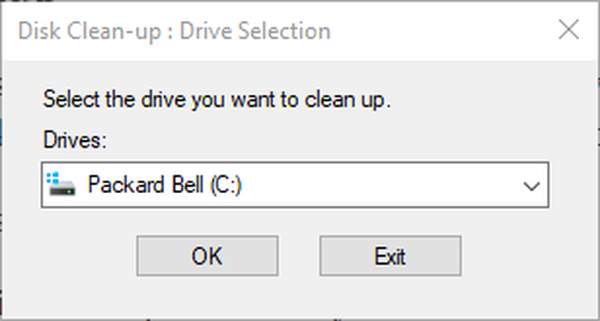
- Selectați unitatea C: și faceți clic pe O.K butonul de acolo.
- apasă pe Curățați fișierele de sistem buton.
- Apoi, va trebui să selectați din nou unitatea C: și să faceți clic O.K pentru a deschide utilitarul Curățare disc ca în imaginea de mai jos.
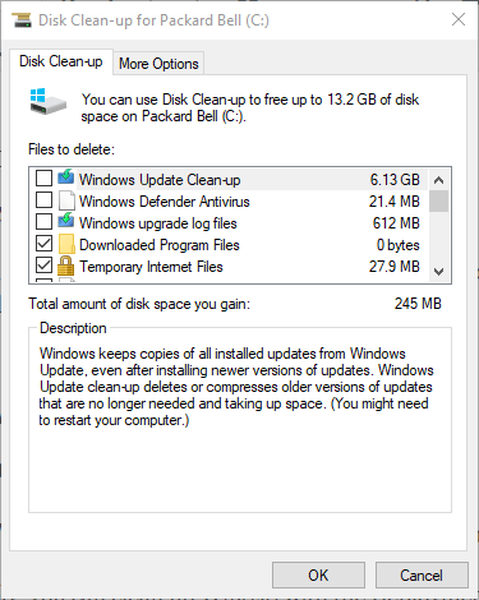
- Apasă pe Curățare Windows Update Caseta de bifat.
- apasă pe O.K buton.
Aveți probleme la ștergerea tuturor fișierelor nedorite? Urmați acest ghid pentru a rezolva problemele de curățare a discului și a salva unitatea.
Curățați WinSxS cu utilitarul Deployment Image
- Alternativ, puteți curăța WinSxS cu utilitarul de linie de comandă Deployment Image. Mai întâi, apăsați pe Tasta Windows + S tastă rapidă.
- Tastați „cmd” în caseta de căutare.
- Click dreapta Prompt de comandă pentru a deschide un meniu contextual care include un Rulat ca administrator opțiune. Selectează Rulat ca administrator opțiune.
- Apoi introduceți această comandă în fereastra Promptului: Dism.exe / online / Cleanup-Image / StartComponentCleanup. Nu uitați să apăsați tasta Enter după introducerea acelei comenzi.
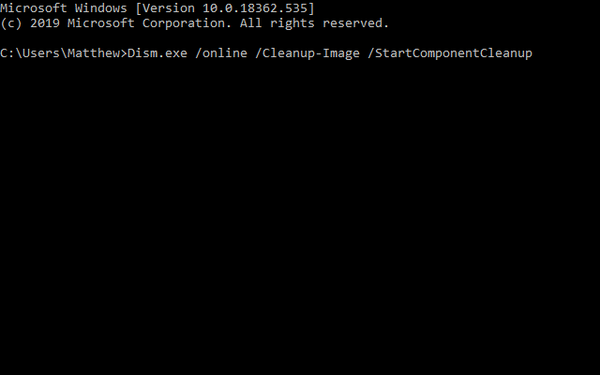
- Pentru a elimina versiunile de componente învechite, introduceți această comandă: DISM.exe / online / Cleanup-Image / StartComponentCleanup / ResetBase.
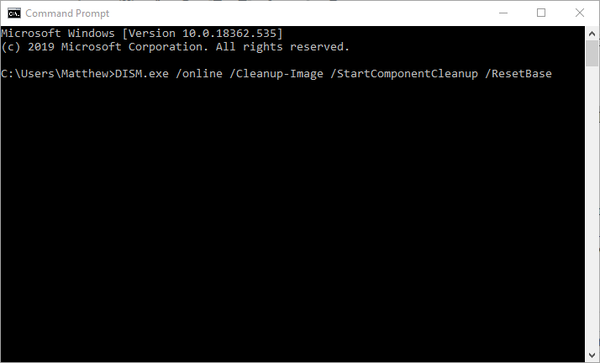
Dacă întâmpinați probleme la accesarea Promptului de comandă ca administrator, atunci ar fi bine să aruncați o privire mai atentă la acest ghid.
Se pare că totul se pierde când DISM eșuează pe Windows? Consultați acest ghid rapid și scăpați de griji.
Metodele de curățare de mai sus vor reduce cantitatea de spațiu pe hard disk WinSxS porci. Apoi veți avea mai mult spațiu pe HDD pentru software, documente, imagini, muzică, videoclipuri etc. S-ar putea să găsiți unele programe terță parte care declară că curăță WinSxS, dar cel mai bine este să rămâneți cu programul încorporat Windows utilități.
Dacă mai aveți întrebări sau sugestii, nu ezitați să le lăsați în secțiunea de comentarii de mai jos și vom fi siguri că le vom verifica.
ARTICOLE RECENTE DE VERIFICAT:
- Ce este folderul PerfLogs în Windows 10?
- Ștergeți folderul Windows.old din Windows 10 [CUM SE]
- Redenumiți folderul de distribuție software pe Windows 10 [GHID RAPID]
- ferestre 10
 Friendoffriends
Friendoffriends



